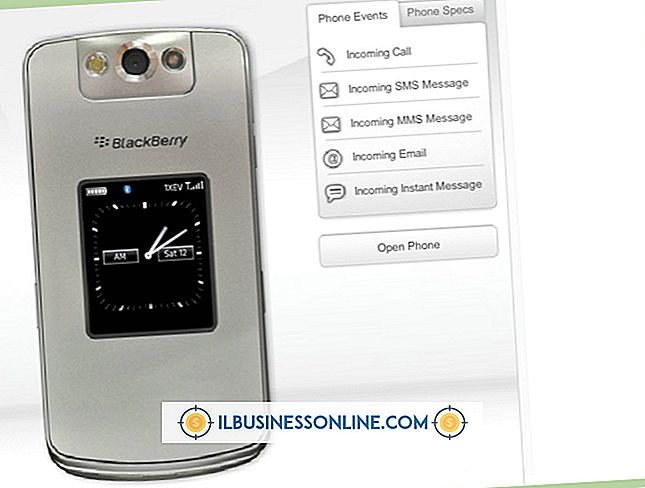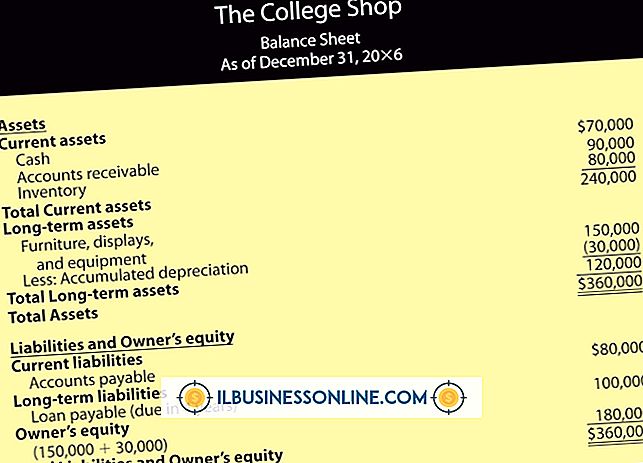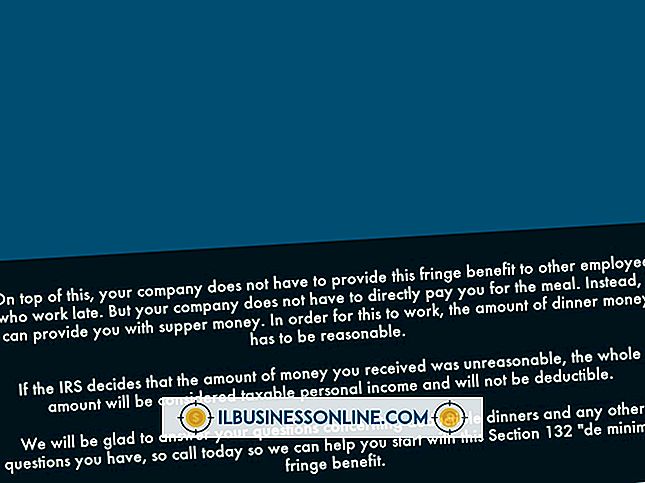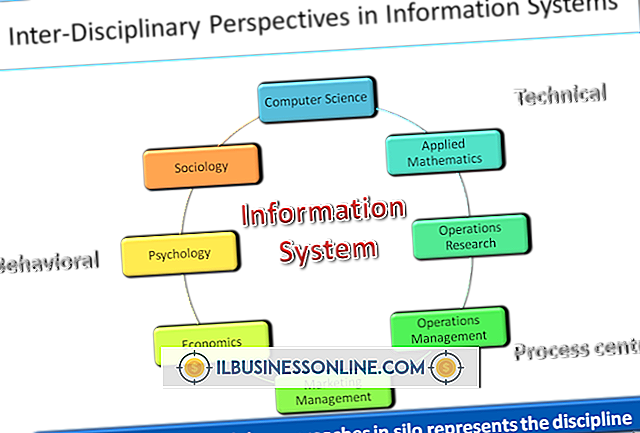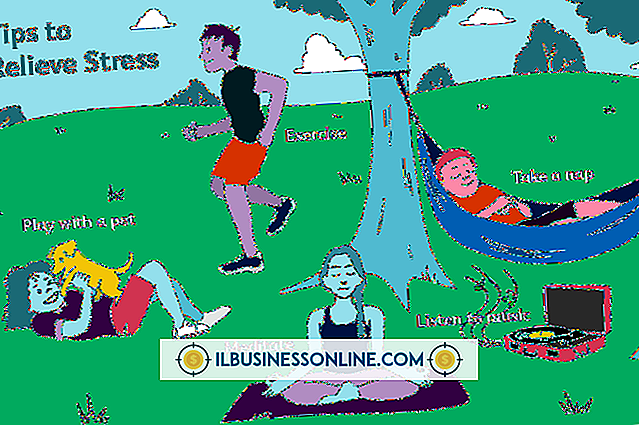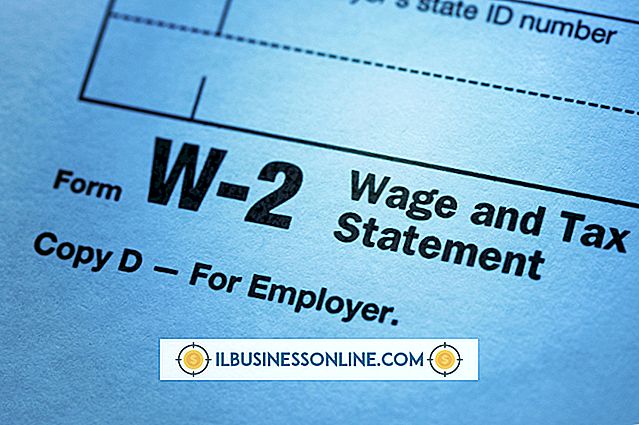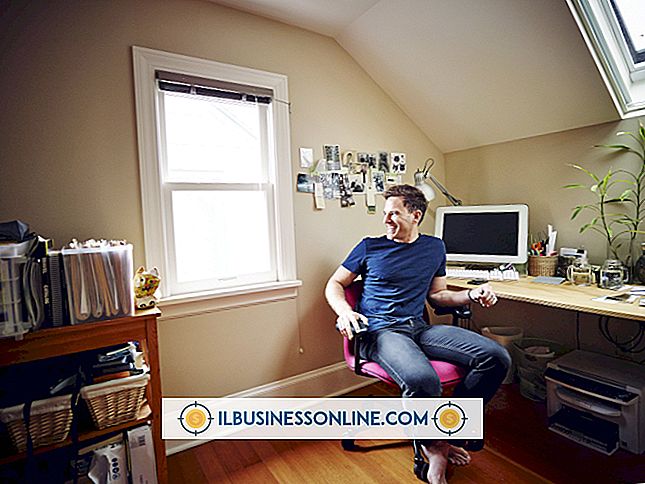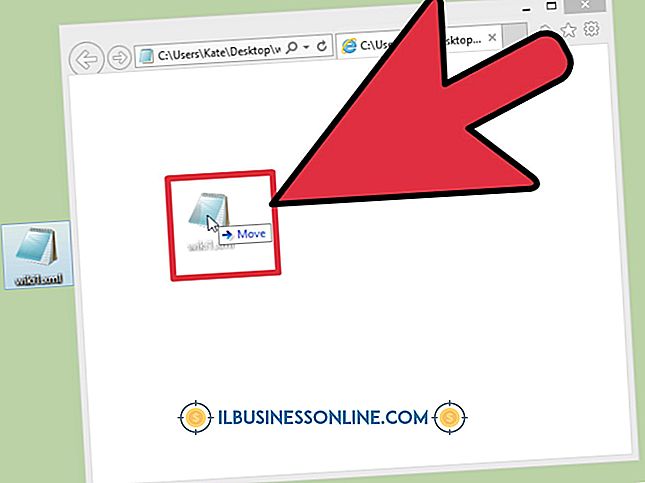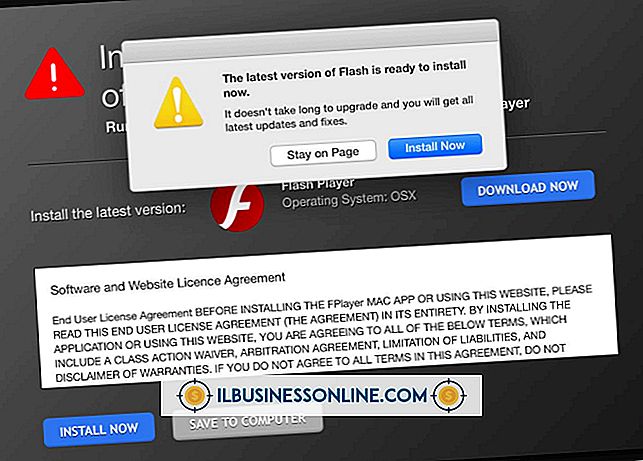Görüntüleri Üst üste Getirmek için Pixlr Nasıl Kullanılır
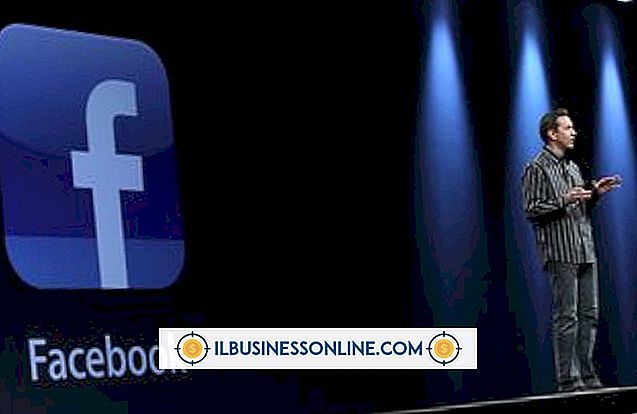
Pixlr, birçok tanıdık görüntü düzenleme aracını çevrimiçi hale getirerek şirketinizin Web tabanlı bir uygulama aracılığıyla görüntü tabanlı kompozisyonlar oluşturmasını ve düzenlemesini sağlar. Pixlr'ı kullanarak görüntüleri üst üste getirmek için önce yeni bir boş proje oluşturmalı ve sonra üst üste bindirmek istediğiniz görüntüleri üst üste almalısınız. Daha sonra görüntüleri yeniden boyutlandırabilir, düzenlemelerini ve birbirleriyle ilişkilerini ayarlayabilir ve kompozisyonu birleştirilmiş bir görüntü dosyası olarak kaydedebilirsiniz.
1.
Pixlr web sitesini yeni bir tarayıcı sekmesinde açın (Kaynaklar içindeki bağlantı) ve ardından görüntü düzenleyiciyi başlatmak için "Görüntü Düzenleyiciyi Aç" bağlantısını tıklayın.
2.
Yeni Resim iletişim kutusunu başlatmak için "Yeni Resim Oluştur" u tıklayın.
3.
Yeni kompozisyonunuz için Ad alanına bir ad girin, "Ön Ayarlar" menüsünü tıklayın ve resimlerinizin üzerine bindirmek istediğiniz belgenin boyutunu seçin. Bu iletişim kutusuyla özel boyutta bir proje de oluşturabilirsiniz. Bedeninizi seçtiğinizde "Tamam" ı tıklayın.
4.
Üzerine ilave görüntüler eklemek istediğiniz birincil görüntüyü içe aktarın. Bilgisayarınızda depolanan bir görüntüyü kullanmak için, "Görüntüyü Bilgisayardan Aç" ı tıklayın ve görüntüyü seçin. Web’e kaydedilen bir resmi kullanmak için, "URL’den Resim Aç" ı tıklayın, projenize eklemek istediğiniz resmin URL’sini girin ve ardından "Tamam" ı tıklayın.
5.
Üst üste eklemek istediğiniz görüntüleri ekleyin. Resim eklemek için ana menüdeki "Dosya" yı tıklayın ve "Görüntüyü Bilgisayardan Aç" veya "Görüntüyü URL'den Aç" ı seçin. Eklediğiniz her resim ayrı ayrı işlenebilmesi için kendi katmanına yerleştirilir.
6.
Üst üste binmiş görüntülerin boyutlarını ve konumlarını ayarlayın. Bunu yapmak için ayarlamak istediğiniz üst üste görüntüyü içeren katmanı tıklayın. Ana menüde "Düzenle" yi tıklayın ve "Dönüştür" ü seçin. Görüntü istediğiniz boyuta gelinceye kadar boyutlandırma karelerini sürükleyin ve sonra üst üste binen görüntünün ortasına tıklayın ve kompozisyonunuzda istediğiniz yere sürükleyin. Üst üste binen resimlerinizin her biri için bu adımı tekrarlayın.
7.
Üst üste binen görüntüleri birleştirin, böylece kompozisyonunuzu tek bir görüntü dosyası olarak kaydedebilirsiniz. Bunu yapmak için, ana menüdeki "Katmanlar" ı tıklayın ve "Görüneni Birleştir" i seçin.
8.
Ana menüden "Dosya" yı tıklayın ve "Kaydet" i seçin. Açılır menüyü tıklayın ve dosyayı kaydetmek istediğiniz görüntü formatını seçin. "Tamam" ı tıklayın, dosyayı kaydetmek istediğiniz yere göz atın ve sonra "Kaydet" i tıklayın.
Bahşiş
- Resimlerinizin düzeninden memnun değilseniz, birleştirmeden önce ilgili katmanlarını yeniden düzenleyebilirsiniz. Bunu yapmak için, yeniden düzenlemek istediğiniz katmanı tıklayın, ana menüden "Katman" ı tıklayın ve ardından "Katmanı Yukarı Taşı" ya da "Katmanı Aşağı Taşı" yı tıklayın.